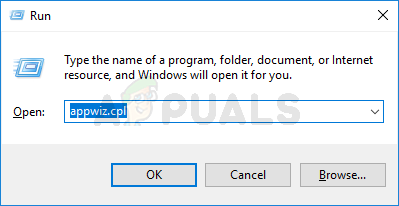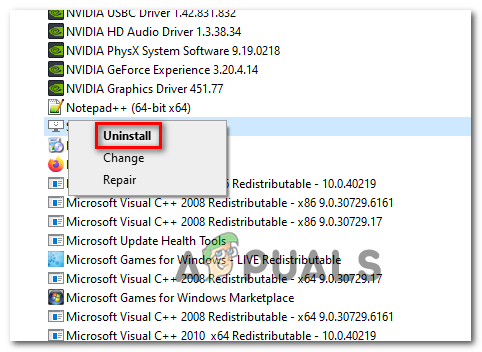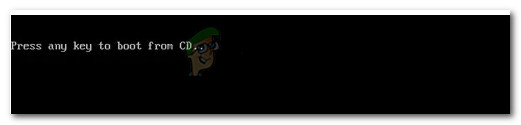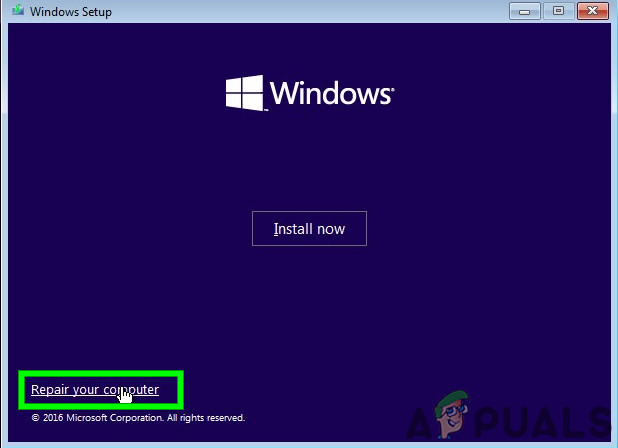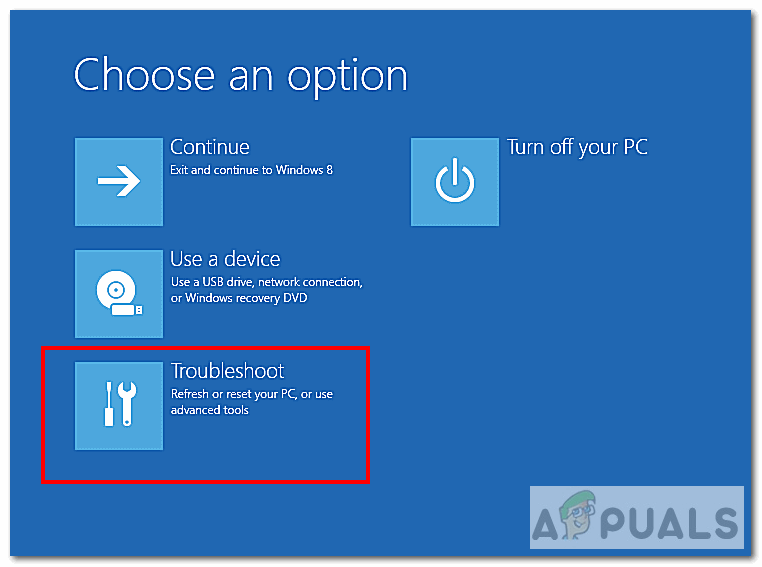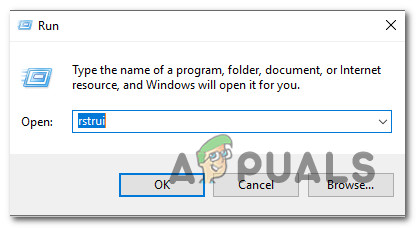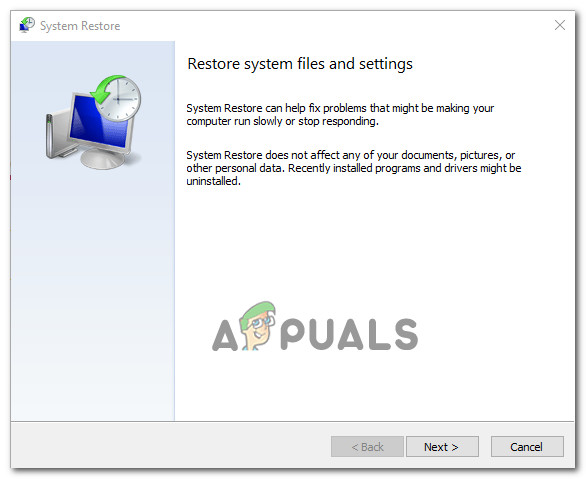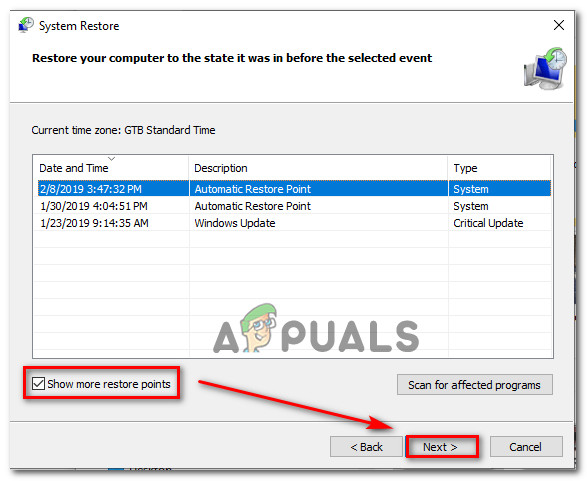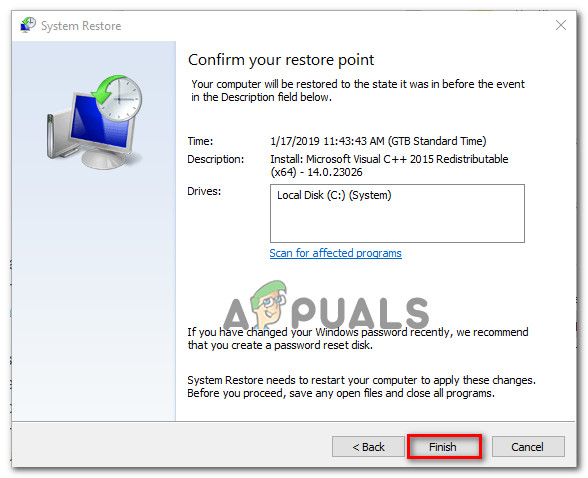ونڈوز 10 کے صارفین کو بار بار بی ایس او ڈی (موت کی بلیو اسکرین) شدید خرابیاں مل رہی ہیں 0x135 بظاہر بے ترتیب وقفوں پر غلطی کا کوڈ۔ جیسا کہ یہ نکلا ہے ، ایسا لگتا ہے کہ یہ مسئلہ ونڈوز 10 سے خصوصی ہے۔

ونڈوز 10 پر BSOD 0x135
جیسا کہ یہ پتہ چلتا ہے ، بہت سی مختلف وجوہات ہیں جو اس اہم غلطی کو ختم کرنے میں معاون ثابت ہوسکتی ہیں۔ یہاں ممکنہ مجرموں کی ایک شارٹ لسٹ ہے جو ونڈوز 10 پر اس طرز عمل کا سبب بنے ہیں۔
- متضاد سافٹ ویئر - جیسا کہ یہ پتہ چلتا ہے ، یہاں متضاد تیسری پارٹی کے ٹولز (ڈریگن سینٹر اور ویب روٹ) موجود ہیں جن کی تصدیق اس غلطی کوڈ کی وجہ سے ہوئی ہے۔ اگر یہ منظر لاگو ہوتا ہے تو ، آپ ان کی پریشانی فائلوں (WRkrn.sys اور DCv2.exe) کو ان کے والدین کی درخواست کو مکمل طور پر ان انسٹال کرکے نظام کو خراب ہونے سے روک سکتے ہیں۔ اگر آپ کسی مختلف سافٹ ویئر تنازعہ سے نمٹ رہے ہیں تو ، اس مسئلے سے چھٹکارا حاصل کرنے کا آسان ترین طریقہ یہ ہے کہ اپنے کمپیوٹر کو صحت مند حالت میں واپس کرنے کے لئے سسٹم ریسٹورل یوٹیلیٹی کا استعمال کریں۔
- خراب بوٹ کنفیگریشن ڈیٹا - اگر آپ ہر کوشش کے آغاز پر اس BSOD حادثے کا سامنا کر رہے ہیں تو ، امکان یہ ہے کہ آپ کے BCD ڈیٹا میں کسی قسم کی بدعنوانی کے سبب یہ مسئلہ پیدا ہوا ہے۔ اس معاملے میں ، آپ بازیافت مینو میں بوٹ لگاکر اور دوبارہ تعمیر کرکے مسئلہ کو حل کرنے کے قابل ہوجائیں گے بی سی ڈی ڈیٹا ایک اعلی سی ایم ڈی پرامپٹ سے۔
- سسٹم فائل کرپشن - کچھ متاثرہ صارفین کے مطابق ، بی ایس او ڈی کا یہ کریش کچھ بنیادی بدعنوانی کے مسائل کی وجہ سے بھی پیش آسکتا ہے۔ اگر یہ منظرنامہ قابل عمل ہے تو آپ صاف انسٹال انجام دے کر یا مرمت انسٹال (جگہ جگہ مرمت) کے طریقہ کار کے ذریعہ مسئلہ حل کرسکتے ہیں۔
طریقہ 1: انسٹال کرنے سے متصادم سافٹ ویئر (اگر لاگو ہوتا ہے)
جیسا کہ یہ پتہ چلتا ہے ، کچھ فریق ثالث کی ایپلی کیشنز ہیں جو کارنال کے کچھ اہم عملوں سے متصادم ہیں اور اس غلطی کوڈ کا سبب بنی ہیں۔
متعدد متاثرہ صارفین نے ویبروٹ اور ڈریگن سینٹر انسٹال کرکے اس مسئلے کو حل کرنے میں کامیاب کیا ہے۔ یہ ایپلی کیشنز 2 فائلیں (WRkrn.sys اور DCv2.exe) استعمال کرتی ہیں جس کی وجہ سے آپ کی ونڈوز ایپلی کیشن غیر مستحکم ہوسکتی ہے۔
اگر یہ منظر نامہ قابل اطلاق ہے اور آپ اپنے کمپیوٹر پر فعال طور پر یہ پروگرام استعمال کررہے ہیں تو ، آپ کو اس تنقید کی کسی بھی نئی مثال کو روکنے کے قابل ہونا چاہئے۔ 0x135 بی ایس او ڈی ان بنیادی ایپلی کیشنز کو انسٹال کرکے جو اس تنازعہ کو سہولت دیتے ہیں۔
اگر آپ کو یقین نہیں ہے کہ یہ کس طرح کرنا ہے تو ، ذیل میں دی گئی ہدایات پر عمل کریں:
- دبائیں ونڈوز کی + R کھلنا a رن ڈائلاگ باکس. اگلا ، ٹائپ کریں ‘appwiz.cpl’ اور دبائیں داخل کریں کھولنے کے لئے پروگرام اور خصوصیات مینو.
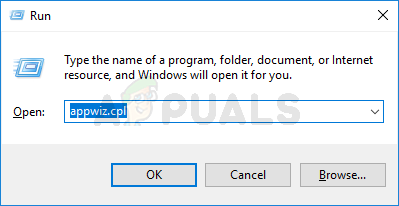
انسٹال پروگراموں کے صفحے کو کھولنے کے لئے appwiz.cpl ٹائپ کریں اور انٹر دبائیں
- جب آپ پروگراموں اور فیچرز مینو کے اندر ہوں تو ، انسٹال کردہ پروگراموں کی فہرست سے نیچے سکرول کریں اور متضاد پروگرام (ویبروٹ یا ڈریگن سینٹر) کا پتہ لگائیں۔
- جب آپ پریشان کن سویٹ کا پتہ لگانے کا انتظام کرتے ہیں تو ، اس پر دائیں کلک کریں اور منتخب کریں انسٹال کریں نئے شائع شدہ سیاق و سباق کے مینو سے۔
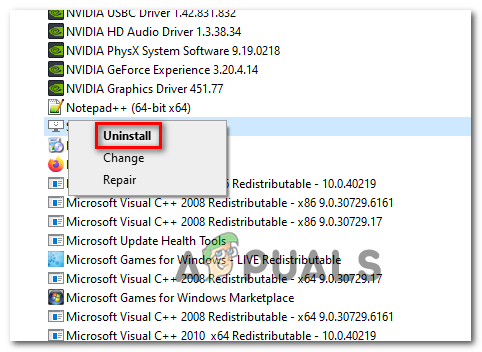
متضاد سافٹ ویئر کی تنصیب کرنا
- ان انسٹالیشن اسکرین کے اندر ، اسکرین پر عمل مکمل کرنے کے اشارے پر عمل کریں ، پھر اپنے کمپیوٹر کو دوبارہ اسٹارٹ کریں۔
- آپ کے کمپیوٹر کے بیک اپ ہوجانے کے بعد ، عام طور پر اپنے کمپیوٹر کا استعمال کریں اور دیکھیں کہ آیا 0x135 غلطی کا کوڈ ابھی بھی موجود ہے۔
اگر مسئلہ ابھی تک طے نہیں ہوا ہے تو ، ذیل میں اگلے ممکنہ حل پر جائیں۔
طریقہ 2: BCD ڈیٹا کو دوبارہ تشکیل دینا
ایک اور ممکنہ مجرم جو اس نوعیت کے طرز عمل کو متحرک کرسکتا ہے وہ اس کے ساتھ ایک مسئلہ ہے بوٹ کنفیگریشن ڈیٹا - اس سے بھی زیادہ امکان ہے اگر آپ شروعاتی ترتیب کے دوران بی ایس او ڈی کے حادثے کا سامنا کر رہے ہو۔
خوش قسمتی سے ، عام طور پر اس مسئلے کو بوٹ کنفیگریشن ڈیٹا کو دوبارہ تعمیر کرنے کے لئے سی ایم ڈی کمانڈز (ایک اعلی درجے کے ٹرمینل سے چلتا ہے) کی ایک سیریز کے ذریعے دوبارہ تشکیل دینے کے لئے مناسب اقدامات کرکے حل کیا جاسکتا ہے۔
اپنے ونڈوز کمپیوٹر پر BCD ڈیٹا کو دوبارہ بنانے کے لئے ، نیچے دی گئی ہدایات پر عمل کریں:
نوٹ: ذیل میں دی گئی ہدایات مان لیں کہ آپ بوٹنگ تسلسل سے گذر نہیں سکتے۔ اگر آپ قابل ہوسکتے ہیں تو ، آپ اعلی درجے کی سی ایم ڈی ونڈو سے نیچے کے احکام چلاسکتے ہیں۔
- اپنے کمپیوٹر پر مطابقت پذیر انسٹالیشن میڈیا داخل کریں اور ونڈوز انسٹالیشن میڈیا سے بوٹ لگانے کے لئے اپنے کمپیوٹر کو شروع کرنے کے فوری بعد کوئی بھی کلید دبائیں۔
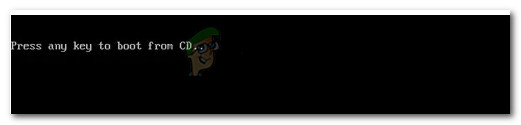
انسٹالیشن میڈیا سے بوٹ کے ل any کسی بھی کلید کو دبائیں
- ایک بار جب آپ پہلی ونڈو پر پہنچیں تو ، پر کلک کریں اپنے کمپیوٹر کی مرمت کرو .
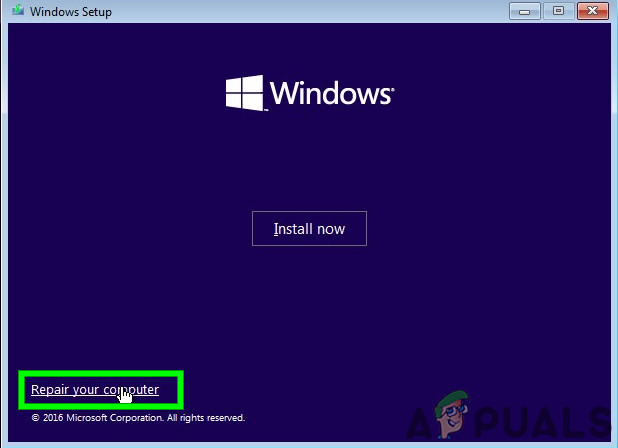
ونڈوز اسکرین پر اپنے کمپیوٹر کی مرمت پر کلک کریں
نوٹ: اگر آپ کے پاس تیار تنصیب کا میڈیا نہیں ہے تو ، آپ اپنے سسٹم کو شروعاتی طریقہ کار کے وسط میں 2 غیر متوقع طور پر شٹ ڈاؤن پر مجبور کرکے مرمت کے مینو میں خود کو بوٹ کرنے پر مجبور کرسکتے ہیں۔
- ایک بار جب آپ آخر (بحالی) مینو میں داخل ہوجائیں تو ، پر کلک کریں دشواری حل ، پھر پر کلک کریں کمانڈ پرامپٹ دستیاب اختیارات کی فہرست سے۔
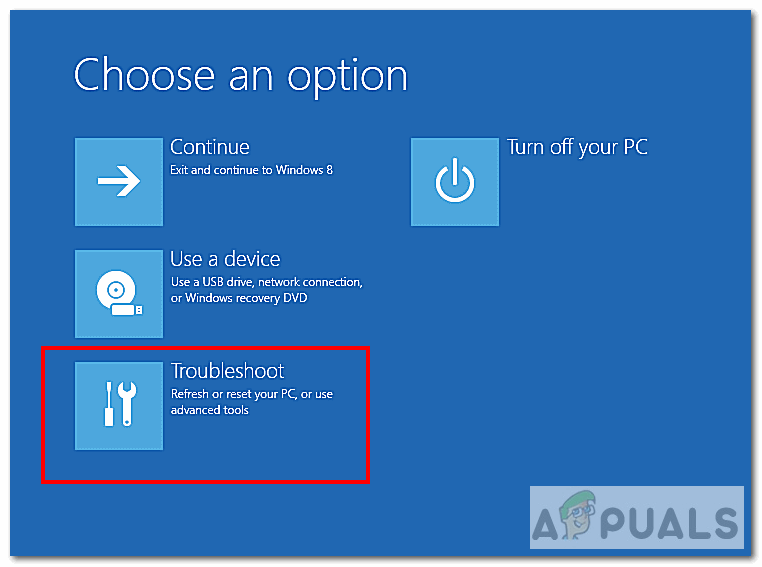
دشواری حل
- ایک بار جب آپ ایلویٹڈ کمانڈ پرامپٹ کو کامیابی کے ساتھ کھولنے کا انتظام کرتے ہیں تو ، درج ذیل کمانڈ ٹائپ کریں اور دبائیں داخل کریں دوبارہ تعمیر کرنے کے لئے بوٹ کنفیگریشن ڈیٹا :
بوٹریک / دوبارہ تعمیر بی سی ڈی
- آپریشن مکمل ہونے تک انتظار کریں ، پھر اپنے سسٹم کو عام طور پر ریبوٹ کریں اور دیکھیں کہ اگلے کمپیوٹر اسٹارٹپ پر مسئلہ فکس ہوا ہے یا نہیں۔
اگر آپ اپنے بوٹ کنفیگریشن ڈیٹا کو تازہ دم کرنے کے بعد بھی اسی طرح کے بی ایس او ڈی کے ساتھ کام کر رہے ہیں تو ، نیچے دیئے گئے اگلے ممکنہ حل پر جائیں۔
طریقہ 3: سسٹم بحال کرنے کا استعمال
اگر مسئلہ صرف حال ہی میں پیدا ہونا شروع ہو گیا ہے تو ، اس بات کا زیادہ امکان موجود ہے کہ سافٹ ویئر کی حالیہ تبدیلی کی وجہ سے اس قسم کی عدم استحکام پیدا ہوا ہے جس کا خاتمہ 0x135 غلطی کوڈ اور چونکہ مجرم کی نشاندہی کرنا مشکل ہوسکتا ہے ، لہذا آپ جو بہتر کام کرسکتے ہیں وہ ہے اپنے کمپیوٹر کو ایسی حالت میں پلٹائیں جس میں یہ BSOD واقع نہیں ہو رہا تھا۔
بہت سارے متاثرہ صارفین نے اپنی مشین کو صحت مند حالت میں واپس کرنے کے لئے سسٹم ریسٹور استعمال کرکے مسئلے کو دور کرنے کا انتظام کیا ہے۔ سسٹم ریسٹور ایک بلٹ ان یوٹیلیٹی ہے جو آپ کے ونڈوز 10 کمپیوٹر پر بطور ڈیفالٹ قابل ہوجاتی ہے۔
اگر آپ اس طریقے کو آزمانا چاہتے ہیں تو ، سسٹم ریسٹور وزرڈ کو 0x135 ایرر کوڈ کی منظوری سے بچنے کے ل restore بحالی سنیپ شاٹ استعمال کرنے کے لئے نیچے دی گئی ہدایات پر عمل کریں:
- کھلنا a رن دبانے سے ڈائیلاگ باکس ونڈوز کی + R . اگلا ، ٹائپ کریں ‘روزہiی’ اور دبائیں داخل کریں کھولنے کے لئے نظام کی بحالی جادوگر.
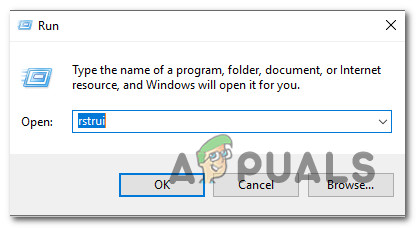
رن باکس کے ذریعے سسٹم ریسٹور وزرڈ کھولنا
- ایک بار جب آپ پہلے پر پہنچ جاتے ہیں نظام کی بحالی اسکرین ، دبائیں اگلے ترتیب مینو میں آگے بڑھنے کے لئے.
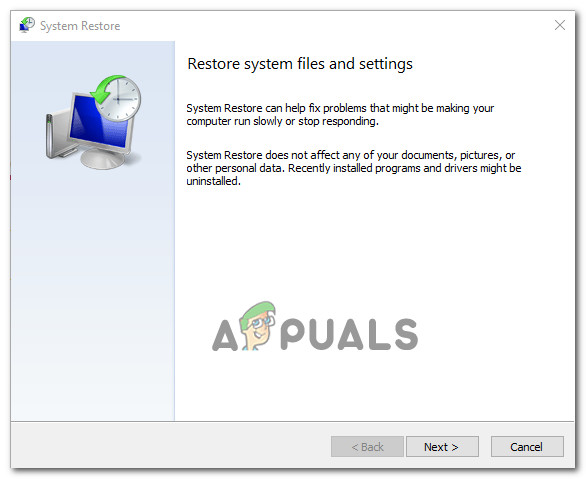
سسٹم ری اسٹور کی ابتدائی اسکرین کو ماضی میں جانا
- اگلی اسکرین پر جانے کے بعد ، اس سے وابستہ باکس کو چیک کرکے شروع کریں مزید بحالی پوائنٹس دکھائیں۔ اس کے بعد ، آگے بڑھیں اور اس نظام BSN کا تجربہ کرنے سے پہلے تاریخ سے متعلق سسٹم کی بحالی کا سنیپ شاٹ منتخب کریں۔
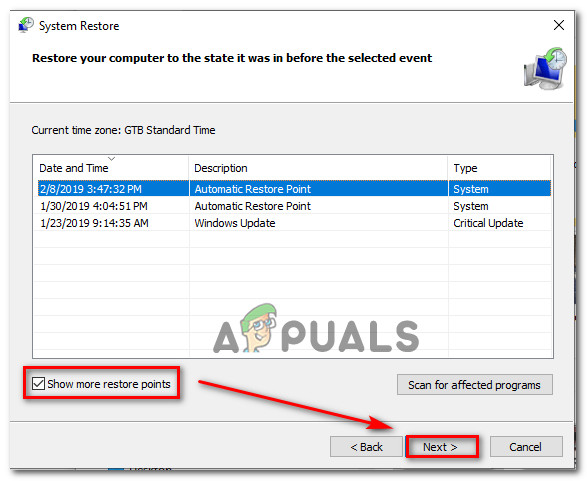
اپنے سسٹم کو وقت کے مطابق کسی آخری مقام پر بحال کرنا
نوٹ: یہ بات ذہن میں رکھیں کہ ایک بار جب آپ اس طریقہ کو نافذ کردیں ، تب سے آپ نے جو بحال کیا اسنیپ شاٹ کو تشکیل دیا گیا تھا اس سے ختم ہونے والی ہر چھوٹی تبدیلی ختم ہوجائے گی۔ بنیادی طور پر ، آپ کا کمپیوٹر بالکل ٹھیک اس حالت میں بحال ہوجائے گا جب اس کی بحالی کا سنیپ شاٹ بنایا گیا تھا۔
- پر کلک کریں ختم ، پھر کلک کریں جی ہاں بحالی کا عمل شروع کرنے کے لئے تصدیق کے اشارے پر۔ بہت جلد ، آپ کا کمپیوٹر دوبارہ شروع ہو جائے گا اور اگلی شروعات میں کمپیوٹر کی پرانی حالت نافذ ہوجائے گی۔
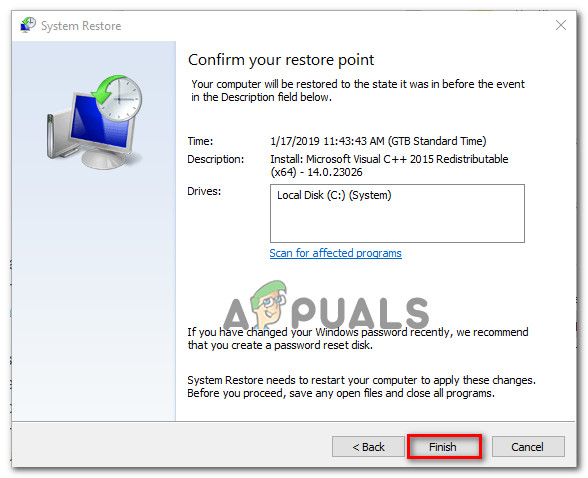
سسٹم کی بحالی کا عمل شروع ہو رہا ہے
- ایک بار جب آپ کے کمپیوٹر کا بیک اپ ہوجائے تو اپنے کمپیوٹر کو عام طور پر استعمال کریں اور دیکھیں کہ آیا 0x135 غلطی اب ٹھیک ہو گئی ہے۔
اگر اب بھی یہی مسئلہ ہورہا ہے تو ، ذیل میں اگلے ممکنہ حل کی طرف بڑھیں۔
طریقہ 4: ونڈوز کے ہر جزو کو تازہ دم کرنا
اگر مذکورہ بالا طریقوں میں سے کسی نے بھی آپ کے لئے کام نہیں کیا ہے تو ، بہت ہی امکان ہے کہ آپ کسی طرح کی بنیادی فائل فائل کی بدعنوانی کی وجہ سے اس پریشانی کا سامنا کر رہے ہیں جسے آپ روایتی طور پر ٹھیک نہیں کرسکیں گے۔
اگر یہ منظر لاگو ہوتا ہے تو ، اس مسئلے کو حل کرنے کا سب سے مؤثر طریقہ یہ ہے کہ آپ اپنے ونڈوز 10 کی انسٹالیشن سے متعلق ہر فائل کو دوبارہ ترتیب دیں۔ جب یہ کرنے کی بات آتی ہے تو ، آپ کے پاس کچھ جوڑے ہوتے ہیں:
- صاف انسٹال - جھنڈ سے باہر نکلنے کا یہ سب سے آسان طریقہ ہے کیونکہ آپ کو مناسب انسٹالیشن میڈیا کی ضرورت نہیں ہے۔ یہ طریقہ کار آپ کے ونڈوز 10 کمپیوٹر کے جی یو آئی مینو سے براہ راست شروع کیا جاسکتا ہے۔ تاہم ، ایک بڑی خرابی یہ ہے کہ جب تک آپ اپنے ڈیٹا کو پہلے سے بیک اپ نہیں کرتے ہیں ، آپ اس وقت تک کسی بھی ذاتی ڈیٹا کو مؤثر طریقے سے کھو دیں گے جو اس وقت او ایس ڈرائیو میں محفوظ ہے۔
- مرمت انسٹال (جگہ کی مرمت) - یہ مرکوز نقطہ نظر ہے کیونکہ یہ آپ کو اپنی ذاتی فائلوں ، ایپس ، گیمز ، میڈیا ، اور یہاں تک کہ صارف کی ترجیحات کو چھوئے بغیر اپنی OS فائلوں کو تازہ دم کرنے کی سہولت دیتا ہے۔ تاہم ، اس عمل کو شروع کرنے کے ل you ، آپ کو ایک موازنہ انسٹالیشن میڈیا کی ضرورت ہوگی۔